vs code配置c/c++调试环境+mingw+windows
目录
1.安装codeblocks
我已经安装过vscode和c++扩展插件,现在需要g++编译器,安装mingw操作复杂,直接安装codeblocks,自带mingw安装。
codeblocks-17.12mingw-setup.exe
链接:https://pan.baidu.com/s/1AY-69TDFOKWrmOw6QAU6XQ
提取码:n1kv
测试win上是否有g++编译器,cmd:g++ -v
2.配置mingw环境变量
打开你的codeblocks安装目录,我是默认安装的在C:\Program Files (x86)\CodeBlocks,里面的MinGW就是安装的编译器了,将里面的bin文件夹加入路径,我的就是C:\Program Files (x86)\CodeBlocks\MinGW\bin,将这个加入路径即可。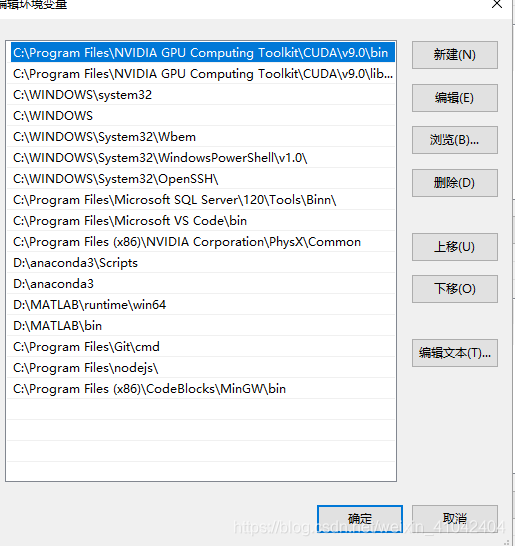
加入后,建议重启一下电脑
3.配置.vscode文件夹的json文件
右键点击工程的文件夹,点击Open with Code,在这个文件夹里打开vscode,注意,是用VScode打开文件夹,打开一个单独的cpp是不行的!!也就是说,这个cpp要在一个文件夹里!不像Dev-Cpp和C-Free可以直接调试一个单独的cpp!!
F5开始调试,选择C++ GDB
launch.json的启动配置文件:
{
"version": "0.2.0",
"configurations": [
{
"name": "(gdb) Launch", // 配置名称,将会在启动配置的下拉菜单中显示
"type": "cppdbg", // 配置类型,这里只能为cppdbg
"request": "launch", // 请求配置类型,可以为launch(启动)或attach(附加)
"program": "${workspaceRoot}/Debug/ex11_4_word_transform.exe",// 将要进行调试的程序的路径
"args": [], // 程序调试时传递给程序的命令行参数,一般设为空即可
"stopAtEntry": false, // 设为true时程序将暂停在程序入口处,一般设置为false
"cwd": "${workspaceRoot}", // 调试程序时的工作目录,一般为${workspaceRoot}即代码所在目录
"environment": [],
"externalConsole": true, // 调试时是否显示控制台窗口,一般设置为true显示控制台
"MIMode": "gdb",
"miDebuggerPath": "C:\\Program Files (x86)\\CodeBlocks\\MinGW\\bin\\gdb32.exe", // miDebugger的路径,注意这里要与MinGw的路径对应
"preLaunchTask": "g++", // 调试会话开始前执行的任务,一般为编译程序,c++为g++, c为gcc
"setupCommands": [
{
"description": "Enable pretty-printing for gdb",
"text": "-enable-pretty-printing",
"ignoreFailures": true
}
]
}
]
} "program": "${workspaceRoot}/Debug/ex11_4_word_transform.exe"这里把exe的路径换成自己的就好。返回错误1不用管。
"miDebuggerPath": "C:\\Program Files (x86)\\CodeBlocks\\MinGW\\bin\\gdb32.exe"注意miDebuggerPath这一项要确保和你安装的路径一致。
F5,找不到任务g++,配置任务,生成tasks.json,更改:
{
"version": "2.0.0",
"command": "g++",
"args": ["-g","${file}","-o","${fileBasenameNoExtension}.exe"], // 编译命令参数
"problemMatcher": {
"owner": "cpp",
"fileLocation": ["relative", "${workspaceRoot}"],
"pattern": {
"regexp": "^(.*):(\\d+):(\\d+):\\s+(warning|error):\\s+(.*)$",
"file": 1,
"line": 2,
"column": 3,
"severity": 4,
"message": 5
}
}
}
ref:
整理:Visual Studio Code (vscode) 配置C、C++环境/编写运行C、C++(主要Windows、简要Linux)
Visual Studio Code (vscode) 配置C、C++环境/编写运行C、C++(Windows)【真正的小白版】
VSCode launch.json中的各种替换变量的意思 ${workspaceFolder} ${file} ${fileBasename} ${fileDirname}等
vs code配置c/c++调试环境+mingw+windows的更多相关文章
- vs code配置c/c++调试环境+mingw+win10
参考博客:https://blog.csdn.net/bat67/article/details/76095813 下载VScode和mingw和环境变量的配置 请参考上述的博客 附上我的task.j ...
- VS Code配置Go语言开发环境
VS Code是微软开源的一款编辑器,插件系统十分的丰富.本文就介绍了如何使用VS Code搭建Go语言开发环境. VS Code配置Go语言开发环境 说在前面的话,Go语言是采用UTF8编码的,理论 ...
- VS Code配置Go语言开发环境(建议使用goland)
VS Code是微软开源的一款编辑器,插件系统十分的丰富.本文就介绍了如何使用VS Code搭建Go语言开发环境. VS Code配置Go语言开发环境 说在前面的话,Go语言是采用UTF8编码的,理论 ...
- GO学习-(3) VS Code配置Go语言开发环境
VS Code配置Go语言开发环境 VS Code配置Go语言开发环境 说在前面的话,Go语言是采用UTF8编码的,理论上使用任何文本编辑器都能做Go语言开发.大家可以根据自己的喜好自行选择.编辑器/ ...
- Windows VS Code 配置 C/C++ 开发环境
准备 Windows [这个相信大家都有 笑: )] VS Code MinGW-w64 C/C++ 安装 MinGw-w64 具体说明细节和安装体验可以在<⑨也懂系列:MinGW-w64安装教 ...
- 使用 VSCode 在 Mac 上配置 C/C++ 调试环境
Background VSCode是微软开发的一款开源代码编辑器,具有可拓展性强,多语言支持,跨平台等优点,在不同的个性化配置下几乎可以用作所有的轻量级开发.我在初学C的时候也使用的是类似于Xcode ...
- VS code配置go语言开发环境之自定义快捷键及其对应操作
VS code 配置 自定义快捷键 及其对应操作 由于 vs code 的官方 go 插件不支持像 goland 一样运行当前 go 文件, 只能项目 或者 package 级别地运行, 因此有必 ...
- JVM 源码分析(二):搭建 JDK 8 源码调试环境(Windows 上使用 CLion)
前言 一.准备源码 二.安装 "Bootstrap JDK" 三.配置编译环境 四.编译与测试 五.安装 CMake 和 GDB 五.准备远程调试 六.开始远程调试 前言 上一篇文 ...
- windows 10环境下 使用 msys2 + vs code 配置 c++ 的编译环境
不太多描述 msys2 与 vs code ,既然你需要安装 一种语言的编译环境了 ,你肯定对这两个不陌生: 1. 先安装msys2; (下载多少位的msys2就安装多少位的 mingw,本人安装 ...
随机推荐
- (转)Nagios 配置及监控
Nagios 配置及监控 原文:http://blog.csdn.net/linuxlsq/article/details/52606824 Nagios 监控 在互联网日益发展的今天,监控的重要性已 ...
- 关于老教授之家项目的思考 && 中国互联网+大赛培训
最近在做中国互联网+竞赛相关的项目,有一点思考在这里记录下来,算是一份经历,日后可以再回顾,这也是我真正参加的一个大型比赛,作为技术人员可能更多的是从事技术,但是在其他方面能贡献自己的一份力量也是不错 ...
- 使用codedom自动生成代码
刚刚接触自动代码生成,便小试牛刀,解决了项目中的一些问题. 问题:我们的项目分成很多层次,当增加一个方法的时候,会显得异常繁琐,但每个层次之间的调用大同小异,所以尝试使用代码生成.现在假设有Engin ...
- Cloudera Kudu是什么?
不多说,直接上干货! Cloudera Kudu是什么? kudu是cloudera在2012开始秘密研发的一款介于hdfs和hbase之间的高速分布式列式存储数据库.兼具了hbase的实时性.hdf ...
- React.js 小书 Lesson6 - 使用 JSX 描述 UI 信息
作者:胡子大哈 原文链接:http://huziketang.com/books/react/lesson6 转载请注明出处,保留原文链接和作者信息. 这一节我们通过一个简单的例子讲解 React.j ...
- Homebrew 配置
使用ruby脚本安装完成homebrew之后, 需要配置三个源以及添加一些环境变量 1. export HOMEBREW_NO_AUTO_UPDATE=true # 不自动检查更新 2. cd $(b ...
- 如何使用JWT来实现单点登录功能
我们平时自己开发项目,分布式的结构时,访问量不大,但是又不想搭建redis服务器,这时我觉得jwt不错. 个人理解,jwt就是类似于一把锁和钥匙,客户来租房(登录),我们需要给他进来(第一次登录)登记 ...
- jQuery设置全选和全反选
HTML 代码: <input type="checkbox" id="allChecked" onclick="setAllChecked(t ...
- 微信小程序电商实战-首页(下)
好了,上一期我们把首页搜索.导航栏和广告轮播给做完了,那么接下来会继续完成我们首页的剩余部分,先看我们要实现的效果吧! 本期实现效果图.gif 本期我们要实现首页的实时热销榜.福利专场和左下方个人 ...
- POS开发问题 - 缓存问题 - 02
问题描述 : 有一个A页面使用了缓存,当从别的页面返回到A页面时, A页面绑定的有些事件,例如监听输入框输入事件:"input",监听点击触摸屏事件:"touchstar ...
